こんにちは!サブ管理人です。
以前ノートパソコンにも iPad にも使える3COINS の薄型ワイヤレスキーボードを購入して使っていましたが、キーボードを打つ時のカチャカチャ音が気になっていました。
前回 3COINS の薄型ワイヤレスキーボードを購入して使ってみたことについては別途記事にしています。
3COINS は日用品などもかわいくお手頃の商品が多いので新商品などの情報も見てしまいますが、今回は「タッチパッド付きキーボード」を発見したのです(※2024年2月28日付の Instagram 記事)。
3COINS タッチパッド付きキーボードを実物で紹介
3COINS タッチパッド付きキーボードが届いたので早速開封!
A4 サイズより縦長の箱に入っています。裏には「ご購入前にご確認ください」と梱包内容物や使用上の注意などが記載されています。
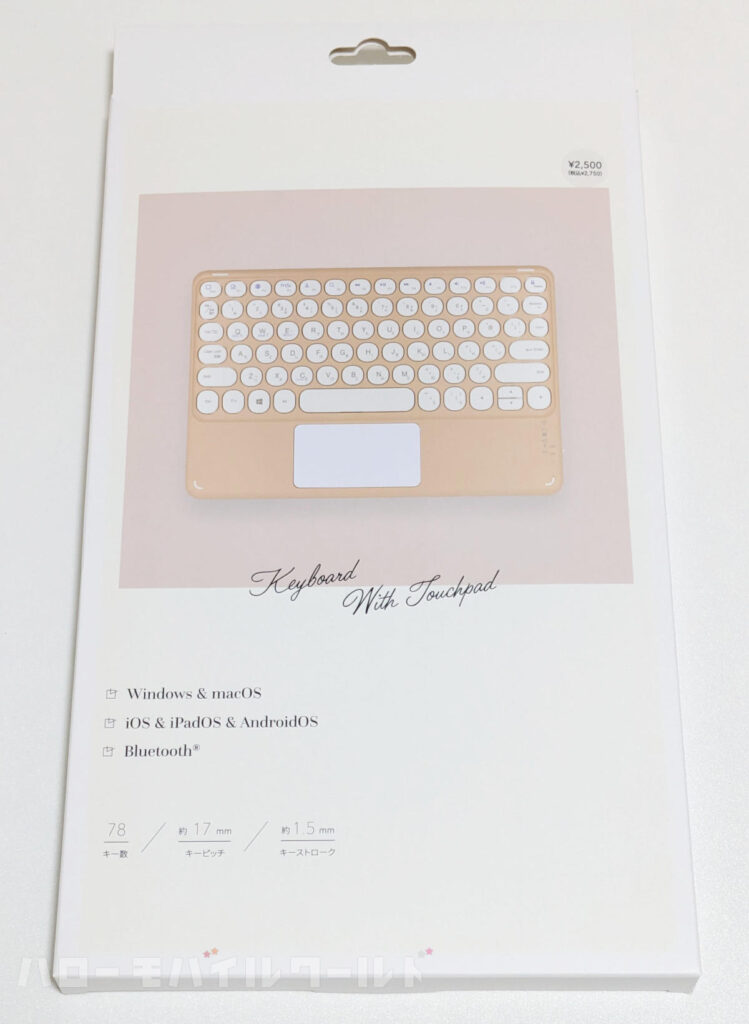
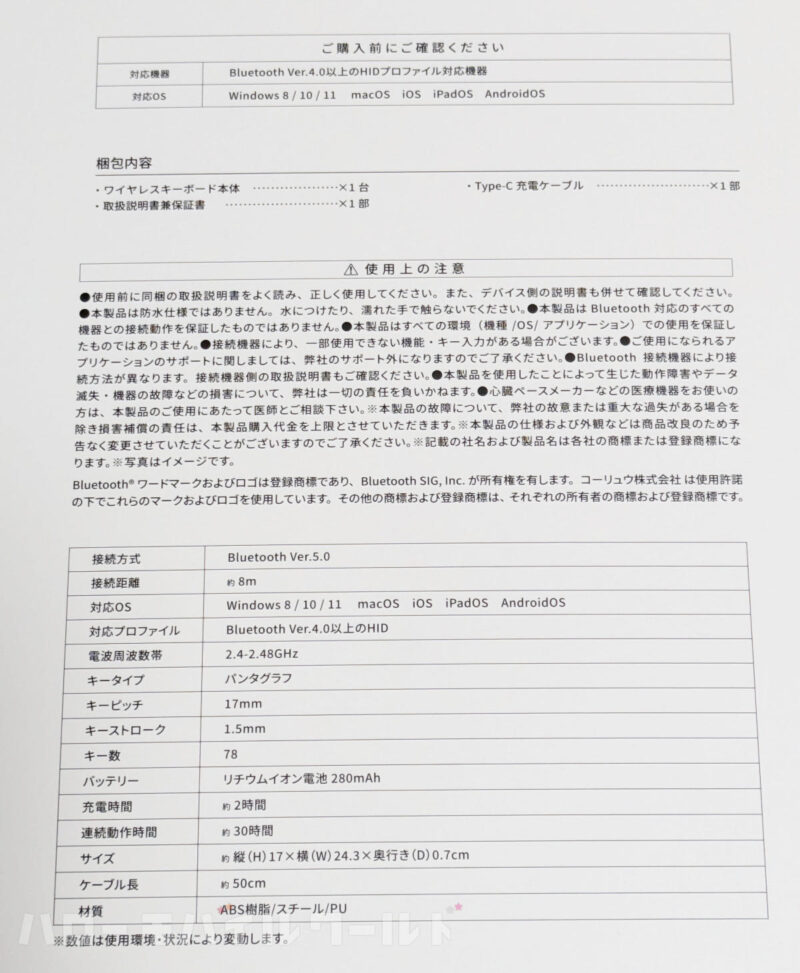
梱包内容物は、ワイヤレスキーボード本体(今回はピンク)、充電ケーブル( Type-C )、取扱説明書兼保証書(購入日より6ヶ月の保証期間)の各1個です。


ピンクを購入しました。
前回購入した 薄型ワイヤレスキーボード のピンク色に比べると、サーモンピンク寄りの印象です。

ワイヤレスキーボード本体のサイズは約17 x 24.3 x 0.7 cm、手持ちの iPad Air(第5世代)とほぼほぼ同じくらいのサイズ感。
重さは記載がなかったので、実測してみましたところ約 226g でした。前回の薄型ワイヤレスキーボードが約 184g なので、タッチパッドが付いた分大きさや重さが増えるのは問題ないです。


キーボードタイプは「パンタグラフ」と記載がありキータッチが軽いそうですが、また使用感については実際使ってみてから記事にします。
キー数は78とあります。手元のMacBook Airのキー数を数えてみたところ80個なので何が少ないのかな?と思ったものの、3COINS のキーボードは見た目もベースが Windows 仕様なので厳密には追わないことにしました。

使えたらいい・・・
キーボタンが丸くてラムネ菓子?みたいな見た目がかわいいですね。
充電ケーブル( Type-C )の長さは約50cmです。
3COINS タッチパッド付きキーボードの対応機種
今回ノートパソコン( MacBook Air )とタブレット( iPad )用に 3COINS タッチパッド付きキーボードを購入し Bluetooth で接続しようと思いますので、対応機種を見てみます。
・対応OS
Windows 8 / 10 / 11
mac OS
iOS
iPad OS
Android
・接続方式
Bluetooth Ver.5.0
対応プロファイル:Bluetooth Ver.4.0以上のHID
※バージョンによっては使えない場合があります。
手元の MacBook Air、iPad Air 第5世代 は Bluetooth 5.0 ですので、 Bluetooth 接続で使えることがわかりました。
接続距離も約8 m と記載があるので、そう離れて使うこともないので安心です。
対応OSについては特にバージョンの記載がないので、古くはない OS バージョンであれば使えるだろうと思い購入しました。
3COINS タッチパッド付きキーボードの購入前には、使う機器が対応しているかどうか確認してみてください。
タッチパッド付きキーボードの裏面には日本の技適マークも表示されていました。
技適マーク:210-223235
モデルNo.:2411KRU-02

3COINS タッチパッド付きキーボードを充電する前の注意点・充電機器の選び方
今回購入した 3COINS タッチパッド付きキーボードに充電ケーブルが付属されていることはうれしいのですが、ふとコンセントに挿す充電器( AC アダプター)は何を使ったらいいのかな?と思いました。
付属の充電ケーブルの ACアダプターに挿すコネクタは USB Type-A です。Type-A が挿さる ACアダプターなら何でもいいのか、説明書をよく見てみました。
すると説明書に以下の記載があったのです。
※充電中は使用しないでください。
3COINS タッチパッド付きキーボード取扱説明書兼保証書より
※必ず付属の充電用 Type-C ケーブルをご使用ください。
※ 1A を超える AC アダプターで充電しないでください。
※パソコンの USB ポートに接続しないでください。必ず AC アダプターをご利用ください。
※過度な充電は発熱・発火・故障の原因となります。
充電中はキーボードは使ってはいけないこと、パソコンの USB ポートに接続してはいけないことは分かりましたが「1A を超える AC アダプター」では充電をしないでとのこと。
過度な充電は発熱・発火・故障の原因ともあるので、1AまでのAC アダプターを使わないと過度な充電になってしまうのでは?!と心配になりました。
家の中にある AC アダプターをいろいろ見てみたところ、昔の iPhone の充電器に「5V 1A」との記載があることを発見。
5Vはいいのかな・・・と思い、取扱説明書兼保証書に記載されていたお問い合わせ先(コーリュウ株式会社)にメールで問い合わせをしてみました。
すぐに回答があり「5V1AまでのACアダプタ」を利用するとよいとのことでしたので「5V 1A」との記載がある昔の iPhone の充電器を利用することにしました!
家にあってよかった・・・。

最近、急速充電がメジャーになりつつありますが、急速充電に対応した AC アダプターは 5V 1A 以上で早く充電ができるので、3COINS タッチパッド付きキーボードには使ってはいけないなと思いました。
電流や電圧のことなんて全然くわしくないし、日頃考えたこともなかったので、不安になり問い合わせをしてみて、すぐに回答を得ることができてよかったです。
せっかくかわいい商品を買ったので、故障の原因となる過度な充電にならないよう「5V 1A」との記載がある AC アダプターを使いたいと思います。
では、実際の使用感については MacBook Air や iPad とBluetooth で接続して使ってみてから別記事にまとめてみたいと思います。


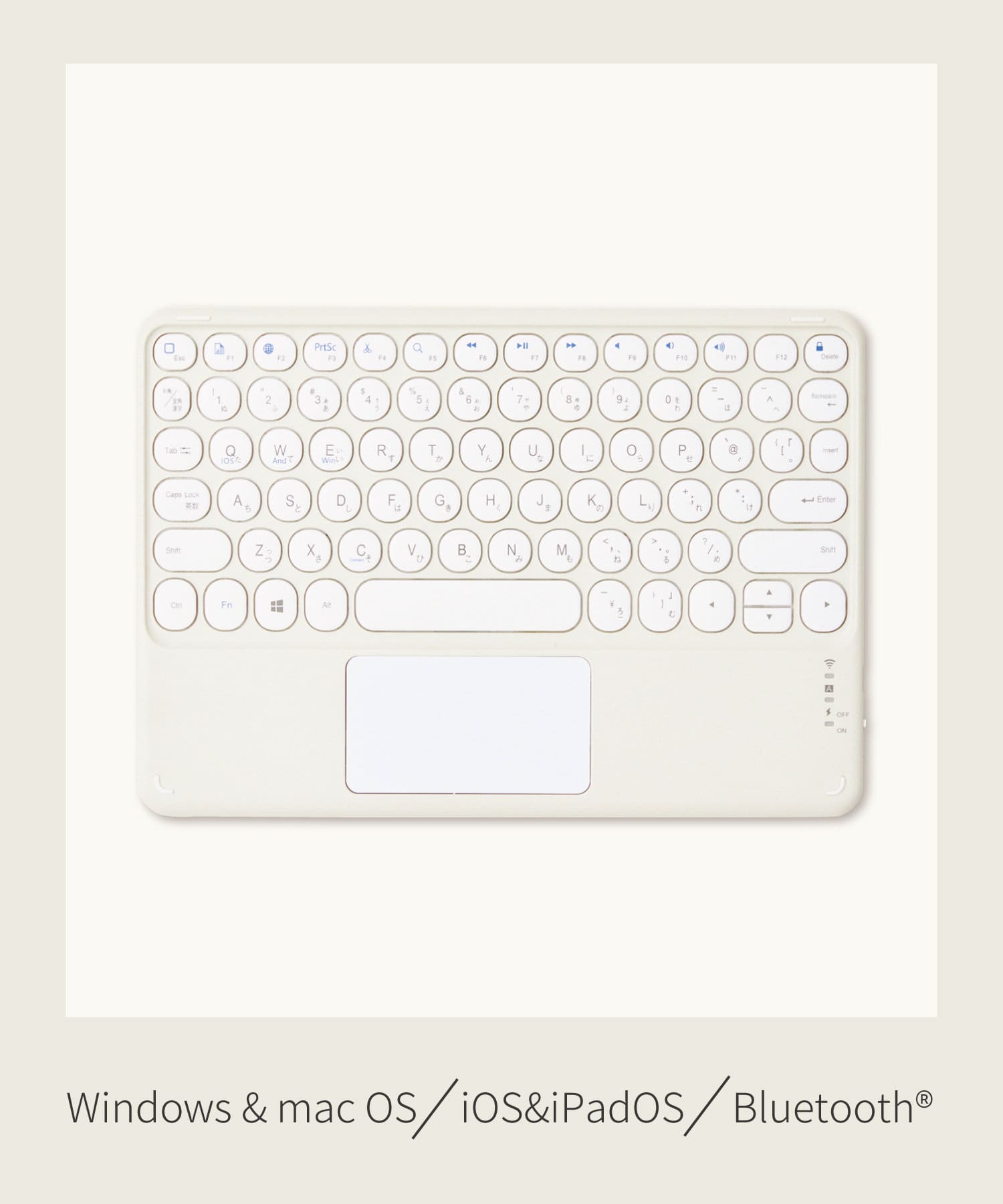
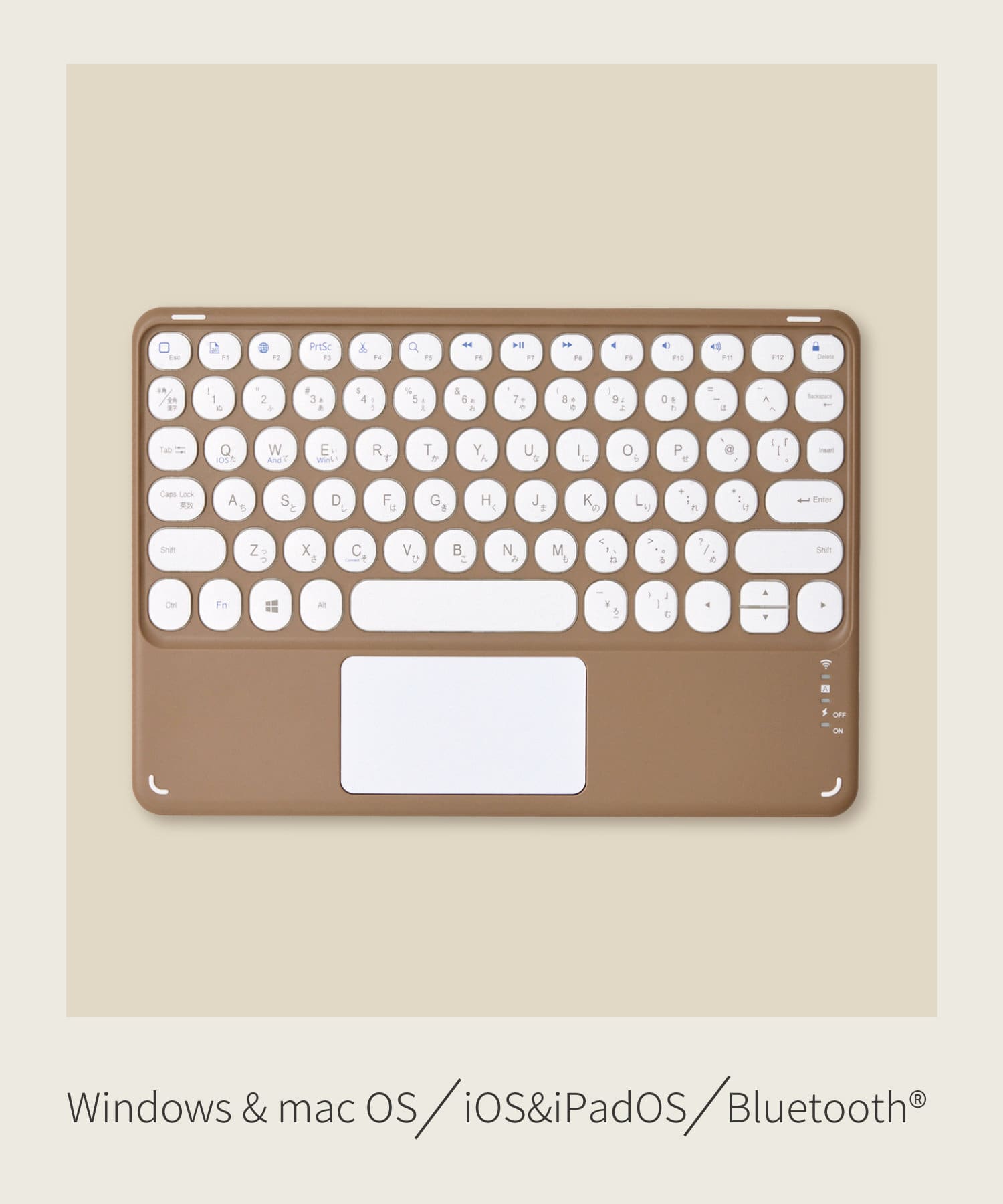
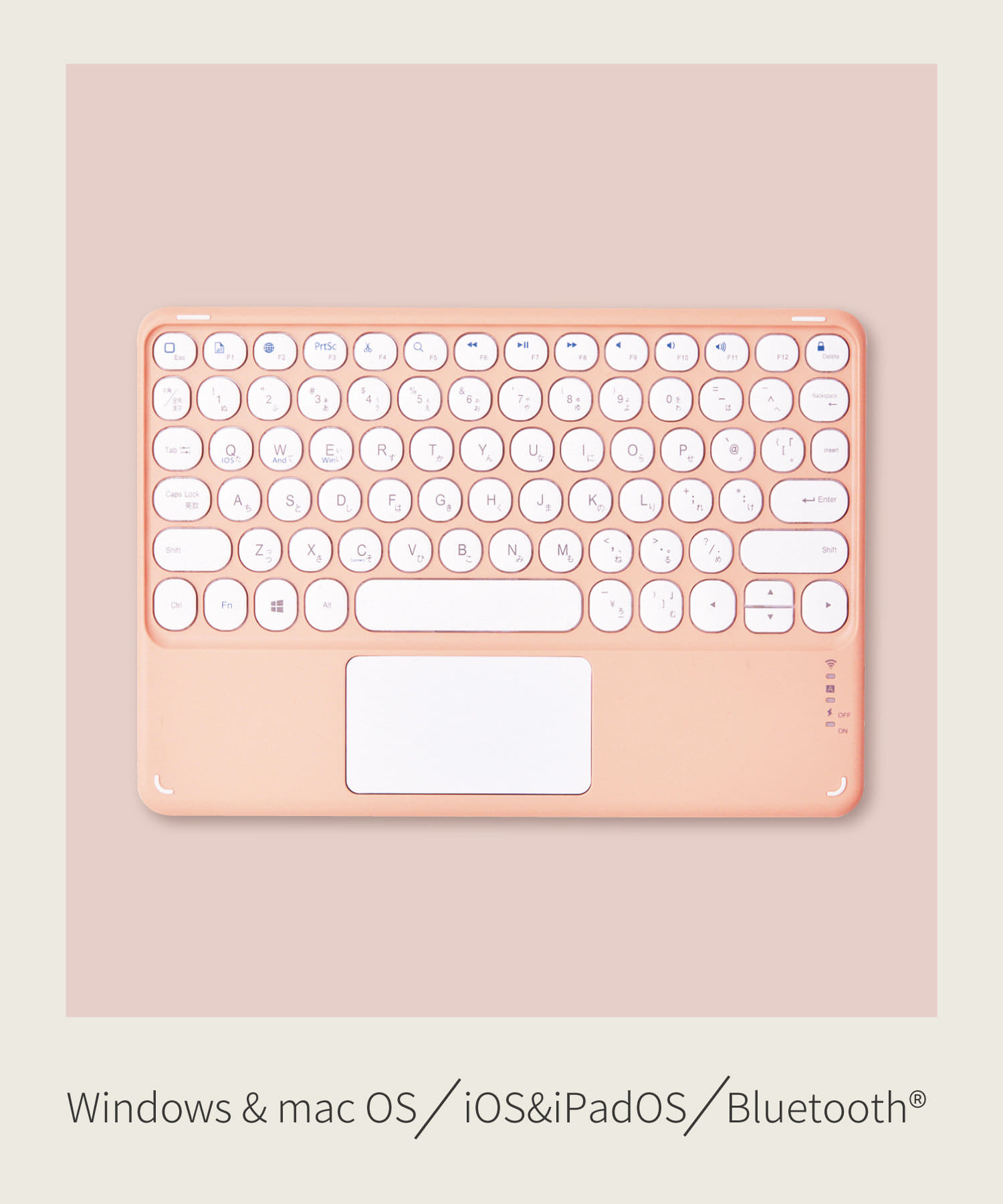
コメント